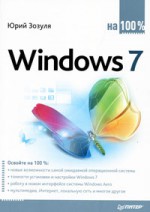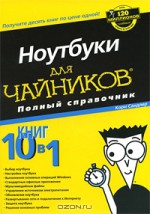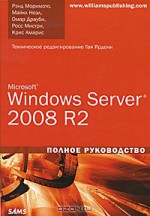Windows 7 на 100%
Зозуля Юрий
Новую операционную систему Windows 7 по праву можно назвать самым ожидаемым программным продуктом начала XXI века. Данная книга содержит подробное описание Windows 7: от установки системы до ее администрирования и обслуживания. Издание поможет вам получить наиболее полные ответы на вопросы, возникающие при переходе на новую версию операционной системы, познакомиться со всеми нововведениями и дополнительными возможностями «семерки», делающими повседневное «общение» с ней максимально простым и эффективным.
Эту книгу стоит прочитать хотя бы для того, чтобы за обновленно-гламурным интерфейсом Windows 7 рассмотреть все серьезные преимущества этой новейшей операционной системы.
Издательство: Питер, 2010 г.
ISBN 978-5-49807-567-9
Количество страниц: 472.
Содержание книги «Windows 7 на 100%»:
- 11 Предисловие
- 12 Для кого предназначена книга
- 13 Структура книги
- 15 Соглашения, принятые в книге
- 15 Шрифты
- 15 Последовательности команд
- 15 Нумерованные и маркированные списки
- 15 Врезки
- 17 От издательства
- 18 Глава 1
- 19 1.1. История создания Windows 7
- 20 1.2. Новые возможности Windows 7
- 20 Интерфейс и работа с данными
- 20 Мультимедиа и встроенные приложения
- 21 Производительность и надежность
- 21 Сеть и Интернет
- 22 Средства безопасности
- 23 1.3. Обзор выпусков Windows 7
- 23 Различия выпусков Windows 7
- 24 32– и 64-битные версии Windows 7
- 25 Глава 2
- 26 2.1. Выбор оборудования
- 26 Системные требования для установки Windows 7
- 27 Установка Windows 7 на устаревшие компьютеры
- 28 Советник по переходу на Windows 7
- 30 2.2. Планирование и подготовка к установке
- 30 Чистая установка или обновление
- 30 Нужно ли оставлять предыдущую версию Windows
- 31 Особенности установки 64-разрядных версий
- 31 Выбор раздела для установки Windows 7
- 32 Резервное копирование
- 34 2.3. Процедура установки
- 34 Установка Windows 7 в качестве единственной операционной системы
- 39 Установка Windows 7 в качестве второй операционной системы
- 41 Установка в режиме обновления
- 42 Первая загрузка Windows 7
- 47 2.4. Первые действия после установки Windows 7
- 47 Окно Приступая к работе
- 48 Активация Windows 7
- 49 Перенос данных со старого компьютера
- 54 2.5. Установка Windows 7 для опытных пользователей
- 54 Установка Windows 7 из образа диска
- 54 Установка Windows 7 с flash-диска
- 55 Установка Windows 7 на виртуальный жесткий диск
- 56 Установка Windows XP/Vista на компьютер с Windows 7
- 57 Что делать, если установка завершилась сообщением об ошибке
- 26 2.1. Выбор оборудования
- 58 Глава 3
- 59 3.1. Вход в систему и выход из нее
- 59 Вход в систему
- 60 Завершение работы
- 63 3.2. Управление окнами и приложениями
- 63 Обзор новинок интерфейса Windows 7
- 64 Стиль Windows Aero
- 65 Новый облик Панели задач
- 67 Списки переходов
- 69 Просмотр эскизов окон
- 70 Эффекты управления окнами Aero Snap и Aero Shake
- 72 Эффекты переключения окон
- 74 3.3. Рабочий стол и его настройка
- 74 Значки на Рабочем столе
- 74 Окно Персонализация
- 75 Темы Рабочего стола
- 76 Настройка цветовой схемы
- 78 Выбор фонового рисунка
- 79 Настройка заставки
- 81 Настройка звуковой схемы
- 82 Настройка указателей мыши
- 83 Настройка значков Рабочего стола
- 84 Параметры экрана
- 88 Настройка ClearType
- 88 Калибровка цвета
- 89 3.4. Меню Пуск
- 89 Основные элементы меню Пуск
- 91 Поиск в меню Пуск
- 93 Работа с ярлыками в меню Пуск
- 94 Настройка меню Пуск
- 98 3.5. Настройка Панели задач
- 98 Окно свойств Панели задач
- 99 Область уведомлений
- 101 Управление дополнительными панелями
- 102 Языковая панель
- 103 Настройка даты и времени
- 105 3.6. Справочная система Windows 7
- 105 Общие сведения
- 105 Поиск информации в справочной системе
- 106 Работа с разделами справки
- 106 Справка Windows 7 в Интернете
- 59 3.1. Вход в систему и выход из нее
- 108 Глава 4
- 109 4.1. Обзор папок
- 109 Обновленный интерфейс Проводника Windows
- 110 Настройка внешнего вида Проводника
- 111 Способы отображения значков в Проводнике
- 114 Упорядочение объектов в Проводнике
- 117 Навигация с помощью Проводника
- 120 Работа с библиотеками
- 123 Параметры Проводника
- 129 4.2. Поиск в Windows 7
- 129 Основные сведения
- 129 Использование строки поиска
- 131 Расширенный поиск
- 132 Сохранение результатов поиска
- 133 Параметры поиска
- 134 Параметры индексирования
- 138 4.3. Операции с файлами и папками
- 138 Просмотр свойств объектов
- 140 Создание папок, ярлыков и файлов
- 141 Перемещение и копирование файлов и папок
- 143 Выделение группы файлов
- 144 Переименование файлов и папок
- 145 Удаление файлов и папок
- 146 Корзина. Восстановление объектов
- 148 Использование предыдущих версий файлов
- 151 4.4. Использование сменных носителей
- 151 Работа с переносными устройствами на основе flash-памяти
- 152 Автозапуск сменных носителей
- 154 Запись на оптические диски
- 157 4.5. Дополнительные возможности работы с файлами и папками
- 157 Атрибуты файлов и папок
- 158 Использование сжатых ZIP-папок
- 160 Сжатие файлов NTFS
- 160 Меню Отправить и его настройка
- 109 4.1. Обзор папок
- 162 Глава 5
- 163 5.1. Особенности управления приложениями в Windows 7
- 163 Запуск программ в режиме администратора
- 163 Если программа зависла
- 165 Приложения, запускающиеся автоматически
- 166 5.2. Установка и удаление программ
- 166 Установка программ
- 167 Удаление программ
- 168 Установка и удаление компонентов Windows
- 169 5.3. Совместимость программ с Windows 7
- 169 Помощник по совместимости программ
- 171 Настройка параметров совместимости
- 174 Виртуализация приложений
- 175 5.4. Настройка программ по умолчанию
- 175 Общие сведения
- 175 Настройка умолчаний для встроенных приложений
- 177 Конфигурация программ по умолчанию
- 178 Настройка связей типов файлов с приложениями
- 182 5.5. Стандартные приложения Windows 7
- 182 Блокнот
- 183 Paint
- 184 WordPad
- 185 Калькулятор
- 188 Средство просмотра XPS
- 189 Записки
- 190 Ножницы
- 191 Игры
- 192 Обозреватель игр
- 194 5.6. Мини-приложения (гаджеты) на Рабочем столе
- 194 Установка и запуск гаджетов
- 195 Управление мини-приложениями
- 197 Краткий обзор встроенных мини-приложений
- 163 5.1. Особенности управления приложениями в Windows 7
- 198 Глава 6
- 199 6.1. Обзор папок с рисунками, музыкой и видео
- 199 Просмотр папок с рисунками
- 200 Работа с дополнительными свойствами файлов
- 201 Действия с изображениями
- 202 Импорт изображений
- 204 Просмотр папок с музыкой и видео
- 206 6.2. Проигрыватель Windows Media 12
- 206 Настройка проигрывателя при первом запуске
- 208 Режимы работы проигрывателя
- 210 Воспроизведение музыки и видео
- 212 Режим работы с библиотекой
- 215 Управление содержимым библиотек
- 216 Создание списков воспроизведения
- 217 Копирование музыки с аудио-компакт-диска
- 217 Запись компакт-дисков
- 218 Синхронизация с переносными устройствами
- 219 Потоковое воспроизведение мультимедиа
- 222 6.3. Работа со звуком в Windows 7
- 222 Регулировка громкости воспроизведения
- 223 Решение проблем с воспроизведением звука
- 224 Звукозапись
- 225 Настройка устройств записи звука
- 226 6.4. Windows Media Center
- 228 6.5. DVD-студия Windows
- 231 6.6. Приложения Windows Live Essentials
- 233 6.7. Киностудия Windows Live
- 233 Общие сведения
- 234 Приемы монтажа фильма
- 237 Сохранение фильма
- 238 6.8. Фотоальбом Windows Live
- 199 6.1. Обзор папок с рисунками, музыкой и видео
- 240 Глава 7
- 241 7.1. Настройка соединения с Интернетом
- 241 Способы подключения к Интернету
- 241 Настройка высокоскоростного соединения
- 243 Использование локальной сети для выхода в Интернет
- 243 Подключение с помощью модемного соединения
- 247 7.2. Работа в Интернете с помощью Internet Explorer 8
- 247 Общие сведения о веб-ресурсах
- 248 Первое знакомство с Internet Explorer 8
- 250 Окно Internet Explorer
- 251 С чего начать навигацию
- 252 Навигация с использованием вкладок
- 254 Советы по навигации в Сети
- 255 Поиск в Интернете
- 258 Использование ускорителей
- 261 Сохранение и печать веб-страниц
- 262 Работа с избранными ссылками
- 265 Просмотр веб-каналов
- 267 Веб-фрагменты
- 269 Просмотр ранее посещенных страниц с помощью Журнала
- 269 Загрузка файлов из Интернета
- 272 7.3. Средства безопасности и настройки Internet Explorer
- 272 Блокирование всплывающих окон
- 273 Управление надстройками
- 274 Анонимный режим работы InPrivate
- 276 Фильтр фишинга SmartScreen
- 278 Окно настройки обозревателя
- 279 Настройка Журнала и временных файлов
- 281 Настройка домашней страницы
- 282 Настройка работы вкладок
- 283 Параметры подключения к Интернету
- 285 Параметры безопасности Internet Explorer
- 289 7.4. Электронная почта в Windows 7
- 289 Куда пропала почтовая программа?
- 289 Установка и настройка Почты Windows Live
- 291 Новые возможности программы
- 292 Интерфейс программы Почта Windows Live
- 293 Работа с электронными сообщениями
- 294 Фильтрация нежелательной почты
- 241 7.1. Настройка соединения с Интернетом
- 296 Глава 8
- 297 8.1. Общие сведения о сетях
- 297 Основные термины и понятия
- 298 Сетевые технологии
- 298 Сетевые протоколы
- 298 Статическая и динамическая IP-адресация
- 300 8.2. Создание и настройка одноранговой сети
- 300 Установка и настройка сетевых адаптеров
- 300 Сеть с маршрутизатором (роутером)
- 301 Особенности создания и настройки беспроводных сетей
- 302 Настройка имени компьютера и рабочей группы
- 303 Настройка сети с общим доступом к Интернету
- 304 Сети со статическими IP-адресами
- 308 Выбор сетевого расположения
- 309 Навигация в сети
- 311 8.3. Создание и настройка домашней группы
- 311 Общие сведения о домашних группах
- 311 Создание домашней группы
- 313 Присоединение к домашней группе
- 314 Работа в домашней группе
- 315 Настройка домашней группы
- 316 8.4. Управление сетью и общим доступом
- 316 Центр управления сетями и общим доступом
- 320 Параметры общего доступа к ресурсам компьютера
- 322 Настройка общего доступа к отдельным папкам
- 324 Сетевой доступ к файлам с использованием системы разрешений
- 297 8.1. Общие сведения о сетях
- 327 Глава 9
- 328 9.1. Обзор средств для настройки системы
- 328 Панель управления Windows 7
- 330 Консоль управления Microsoft
- 331 Дополнительные средства для настройки и обслуживания Windows 7
- 332 9.2. Параметры системы и настройка быстродействия
- 332 Окно свойств системы
- 332 Рейтинг производительности компьютера
- 333 Настройка визуальных эффектов
- 335 Настройка файла подкачки
- 336 Повышение производительности с помощью ReadyBoost
- 340 9.3. Установка и настройка оборудования
- 340 Основные сведения о драйверах
- 341 Диспетчер устройств
- 345 Установка нового оборудования
- 346 Обновление драйверов
- 347 Решение проблем при установке и настройке оборудования
- 350 9.4. Настройка принтеров и других устройств
- 350 Окно Устройства и принтеры
- 352 Установка принтера с параллельным интерфейсом
- 352 Установка сетевого или беспроводного принтера
- 353 Настройка работы принтера
- 356 9.5. Параметры электропитания
- 328 9.1. Обзор средств для настройки системы
- 359 Глава 10
- 360 10.1. Настройка учетных записей пользователей
- 360 Общие сведения об учетных записях
- 361 Контроль учетных записей пользователей (UAC)
- 364 Настройка UAC
- 365 Изменение параметров своей учетной записи
- 366 Редактирование учетных записей других пользователей
- 367 Восстановление забытых паролей
- 368 Локальные пользователи и группы
- 371 10.2. Средства обеспечения безопасности
- 371 Центр поддержки
- 373 Встроенный брандмауэр Windows 7
- 379 Автоматическое обновление
- 381 Защита от вирусов
- 383 Родительский контроль
- 385 Защитник Windows
- 388 10.3. Настройка прав доступа к файлам
- 388 Разрешения NTFS
- 388 Изменение разрешений для отдельных папок и файлов
- 390 Как получить доступ к файлу или папке
- 393 10.4. Защита информации с помощью шифрования
- 393 Шифрование файлов и папок
- 395 Расшифровка файлов с использованием сертификата
- 395 Шифрование BitLocker: общие сведения
- 395 Шифрование системного диска
- 398 Шифрование дисков с данными
- 399 Шифрование USB-устройств
- 360 10.1. Настройка учетных записей пользователей
- 401 Глава 11
- 402 11.1. Диспетчер задач
- 402 Приложения
- 403 Процессы
- 406 Службы
- 407 Быстродействие
- 408 Сеть
- 409 Пользователи
- 410 11.2. Обслуживание дисков
- 410 Проверка диска на наличие ошибок
- 411 Дефрагментация диска
- 413 Освобождение места на диске
- 415 Управление дисками
- 420 Работа с образами дисков в формате VHD
- 422 11.3. Управление компьютером и служебные программы
- 422 Планировщик заданий
- 424 Просмотр событий
- 426 Наблюдение за надежностью и производительностью системы
- 429 Управление службами
- 434 11.4. Групповая политика
- 434 Основные сведения
- 435 Локальная политика безопасности
- 437 Просмотр примененных параметров политики
- 437 Ограничение доступа к сменным носителям
- 439 11.5. Средства виртуализации в Windows 7
- 439 Аппаратные требования
- 439 Установка и настройка режима Windows XP Mode
- 442 Создание виртуальных машин
- 402 11.1. Диспетчер задач
- 445 Глава 12
- 446 12.1. Как обеспечить стабильность работы системы
- 447 12.2. Обзор средств восстановления Windows 7
- 448 12.3. Специальные варианты загрузки Windows 7
- 451 12.4. Защита и восстановление системы
- 451 Как работает восстановление системы
- 451 Параметры защиты системы
- 454 Создание точки восстановления вручную
- 454 Восстановление более раннего состояния системы
- 457 Вопросы, возникающие при восстановлении системы
- 458 12.5. Архивация и восстановление данных
- 458 Настройка автоматической архивации
- 461 Восстановление файлов из архива
- 463 Создание архивного образа системы
- 465 12.6. Устранение проблем при загрузке Windows 7
- 465 Порядок загрузки системы
- 466 Параметры загрузки системы
- 467 Программа Конфигурация системы
- 469 Редактирование загрузочного меню Windows 7
- 471 Восстановление при загрузке
Инструкция как скачать книгу Зозуля Юрий: Windows 7 на 100% в форматах DjVu, PDF, DOC или fb2 совершенно бесплатно.